申込書の誤入力は審査否決の原因になる
申込みはかんたん5分で完了!
ネクサスカードの申込み方法を注意点をまじえて説明します。
申込方法を確認しておくことでスムーズに申込みすることができます。
ネクサスカードの申込み方法は、パソコン・スマホを分けて解説します。
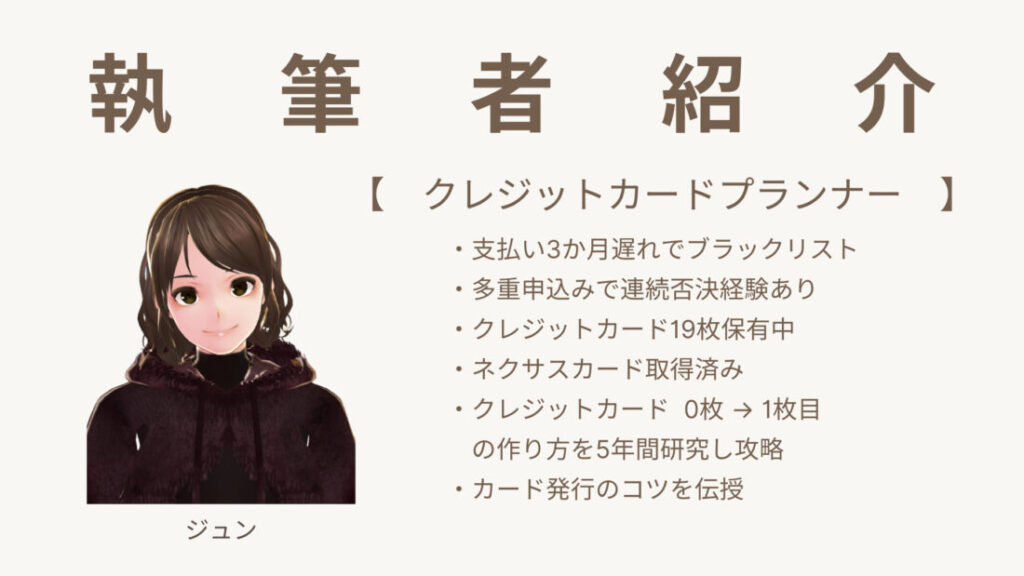
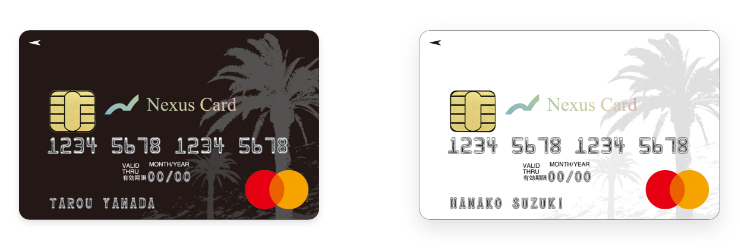
パソコンでの申込み手順
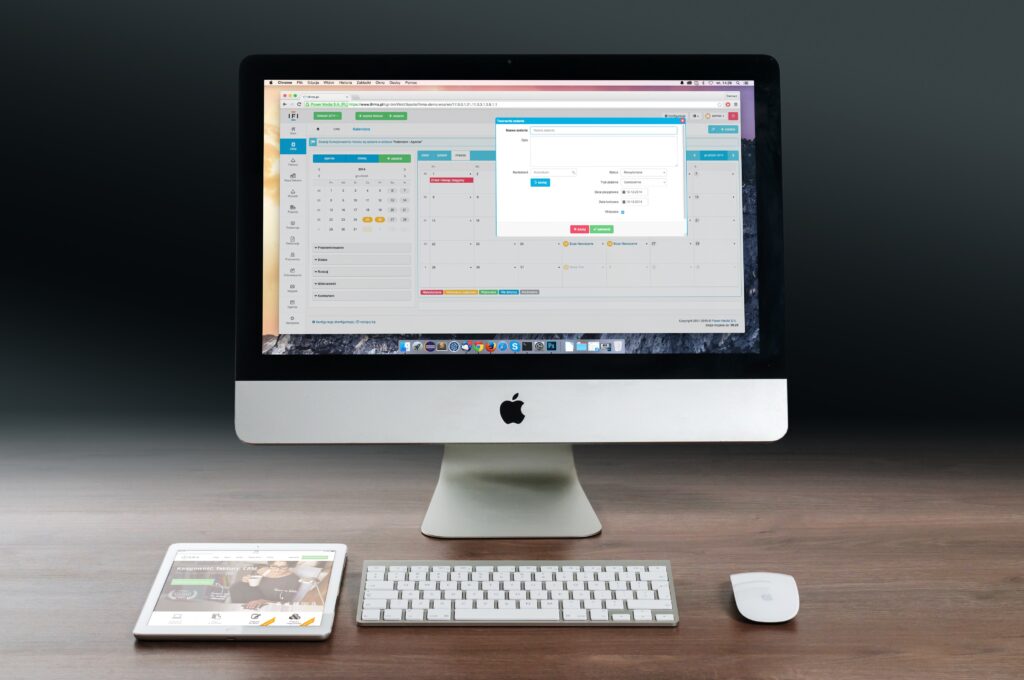
PC① 公式サイトにアクセスする
「お申し込みはこちらから」申し込みフォームへ
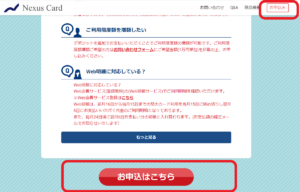
出典元:Nexus Card株式会社
PC② 申込みの同意
申込みにあたっての注意事項、
個人情報保護の取り扱いに関する同意条項、
NexusCard会員規約を確認
ネクサスカードの受取りには、必ず写真付き身分証明書が必要です。
「同意してお申込みを進めます」をクリック
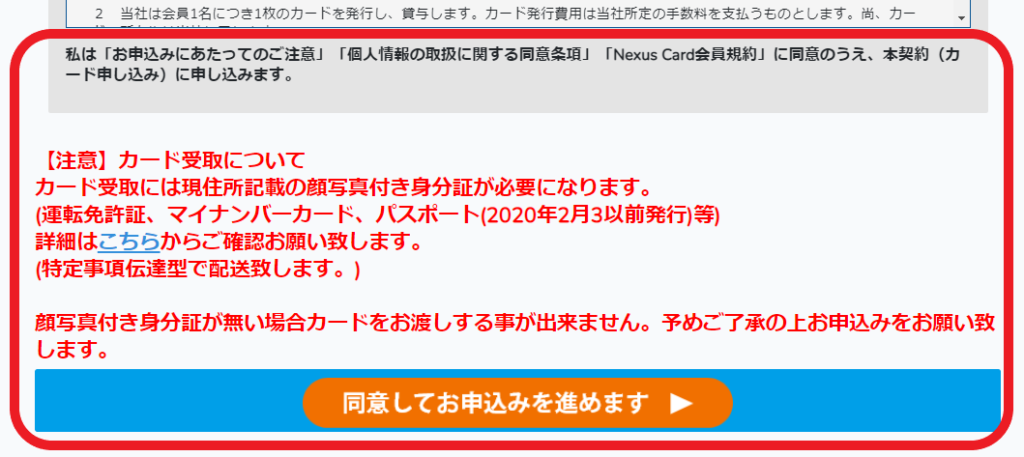
PC③ デポジット金額を決める
デポジット金額は利用可能額となります。
デポジット金額は5万円~200万円から選択。
契約の重要な確認事項に同意がないと作ることができません。
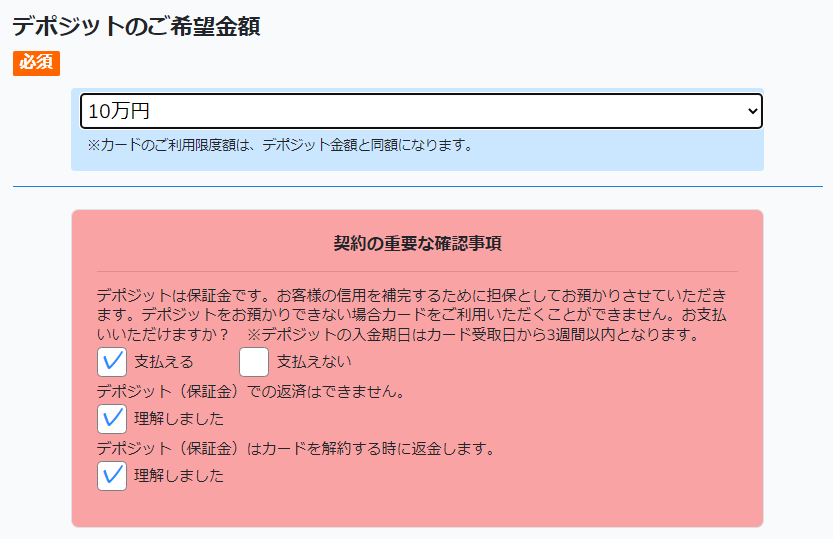
PC④ カードデザインの選択と同意
ネクサスカードのデザインは2種類。
お好きな色を選んでください。

PC⑤ お客さまの基本情報を入力
基本情報を入力します。
| 項目 | 入力内容 |
|---|---|
| 氏名 | 漢字、半角カナ、ローマ字 |
| 生年月日 | 西暦で入力 |
| 性別 | 男または女 |
| 郵便番号 | ハイフンなし |
| 住所 | 番地、部屋番号まで入力 |
| 電話番号 | 携帯電話・自宅電話 |
| メールアドレス | ヤフーアドレスも可能 |
| 居住情報 | 持ち家・社宅・公営住宅・借家など |
| 同一家計人数 | 同居人の人数 本人・別居人含む |
| 住宅ローン・家賃 | ご家族が負担する分も含む |
| 職業 | 家事手伝いは無職から選択 |
| 主たる生計維持者 | 世帯主または収入の多い方 |
| 主たる生計維持者 との同居状態 | 上記との同居状態 |
| 配偶者 | 有り・無し |
| 子供 | 有り・無し |
| 他社からの借入 | 無担保ローンのみ 他社カードローン・キャッシングなど |
すべて入力後、「次へ進む」をクリック
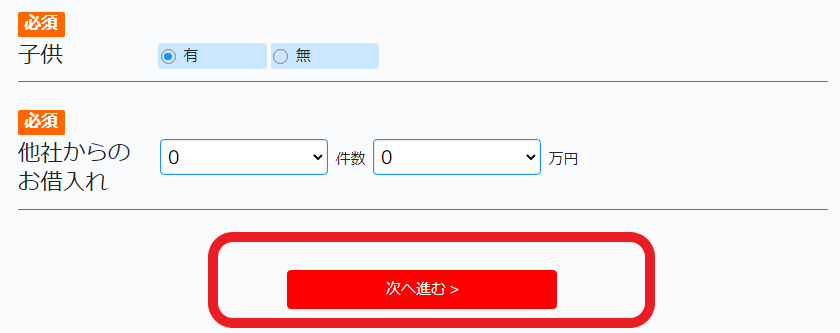
PC⑥ お勤め先情報をを入力
仕事情報の入力は、入力不備・虚偽申告のないようにしましょう。
| 項目 | 入力内容 |
|---|---|
| お勤め先 | 漢字・フリガナ |
| 郵便番号 | ハイフンなし |
| 住所 | 番地、部屋番号まで入力 |
| 電話番号 | 西暦 |
| 事業内容 | 業種を入力 |
| 年収 | 専業主婦と無職の方は <こちら>参照してください。 |
| 預貯金 | 半角で入力 |
すべて入力後、「次へ進む」をクリック
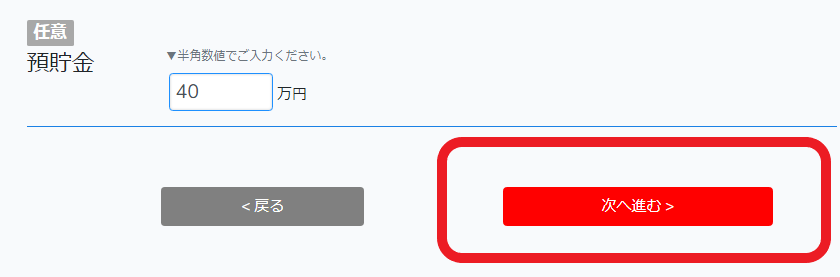
PC⑦ カード確認事項の入力
こちらが最後の入力になります。
| 項目 | 入力内容 |
|---|---|
| 暗証番号 | 生年月日、電話番号は不可 同じ連続した数字は不可 規則性のある数字は不可 |
| 利用目的 | 個人:生計費決済 法人:事業費決済 |
| みんリボ | 自動リボ払いの設定 |
| メール配信 | 希望なしでも問題なし |
すべて入力後、「次へ進む」をクリック
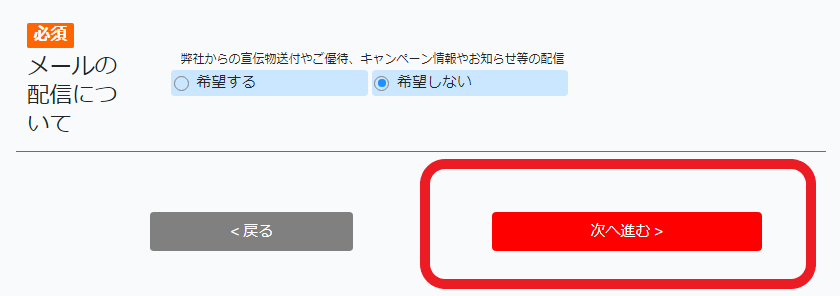
PC⑧ 入力内容を送信する
申込み内容を確認し「お申込み」をクリックし申込み完了です。
申込み番号をメモし、申込み完了メールが届いているか確認しましょう。
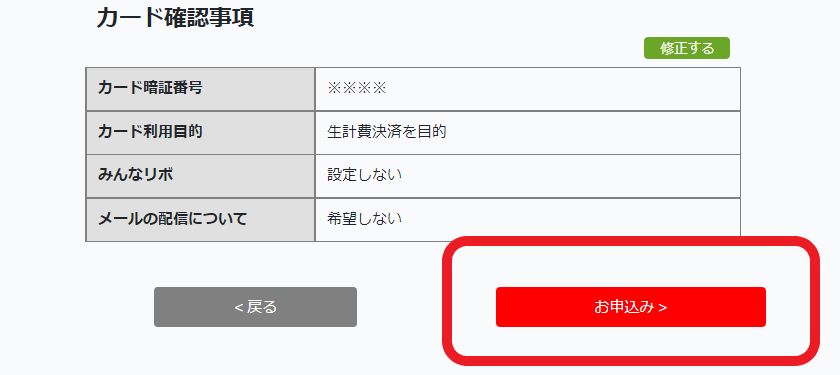
お申込みは方法は以上となります。
PC⑨ 専業主婦と無職の方
専業主婦と無職の方で年収1万円以上ある方は、勤め先の入力が必要です。
お勤め先の入力
必須項目なので入力しないと先に進めません。
入力に困ったときは勤め先を「家事手伝い」としましょう。
勤務先住所は自宅住所を入力します。
家事手伝いとは? 一般的に炊事や洗濯など家庭内で必要とする業務を主として行う人

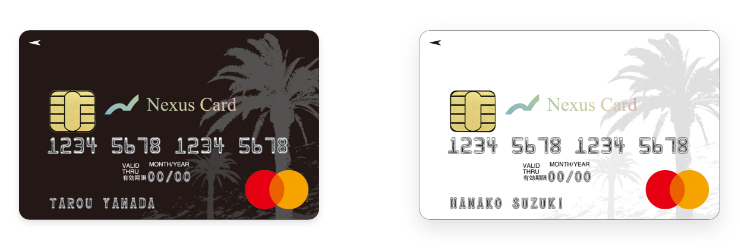
スマホでの申込み手順

スマホ① 公式サイトにアクセスする
「お申し込みはこちらから」申し込みフォームへ
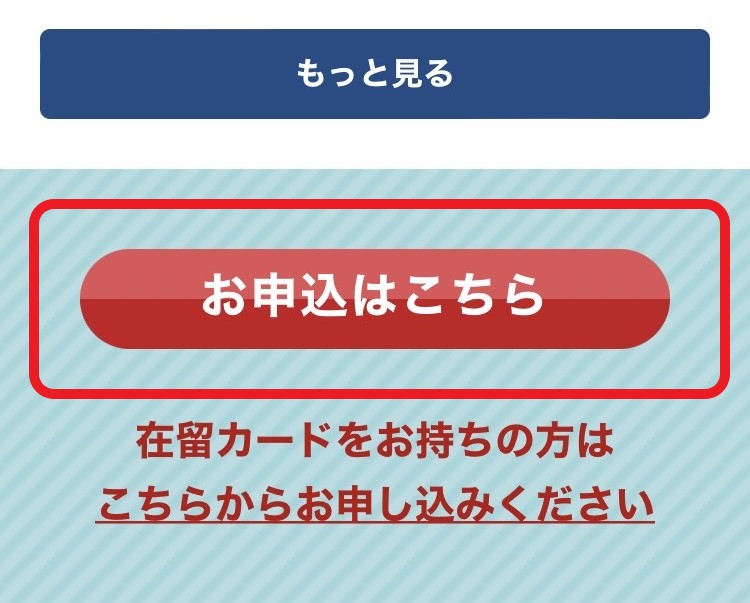
スマホ② 申込みの同意
申込みにあたっての注意事項、
個人情報保護の取り扱いに関する同意条項、
NexusCard会員規約を確認
ネクサスカードの受取りには、必ず写真付き身分証明書が必要です。
「同意してお申込みを進めます」をクリック
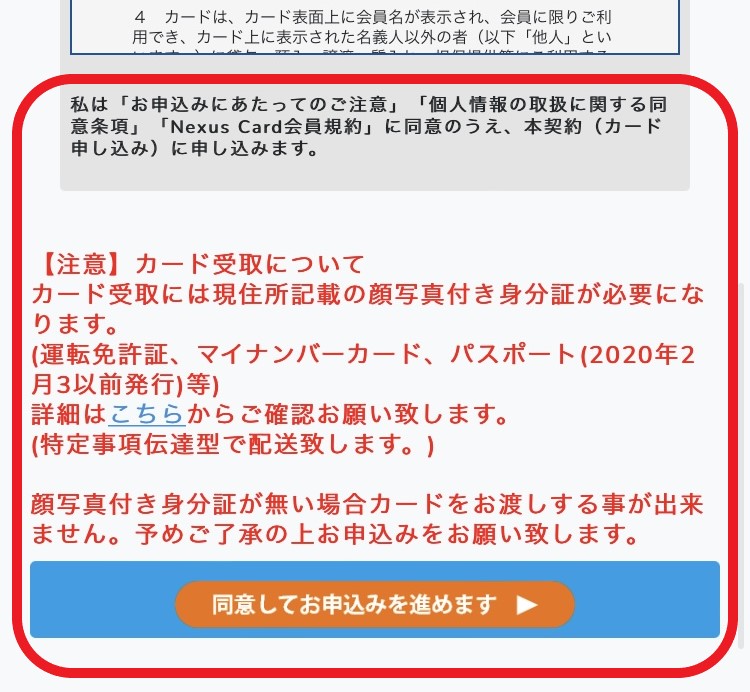
スマホ③ デポジット金額を決める
デポジット金額は利用可能額となります。
デポジット金額は5万円~200万円から選択。
契約の重要な確認事項に同意がないと作ることができません。
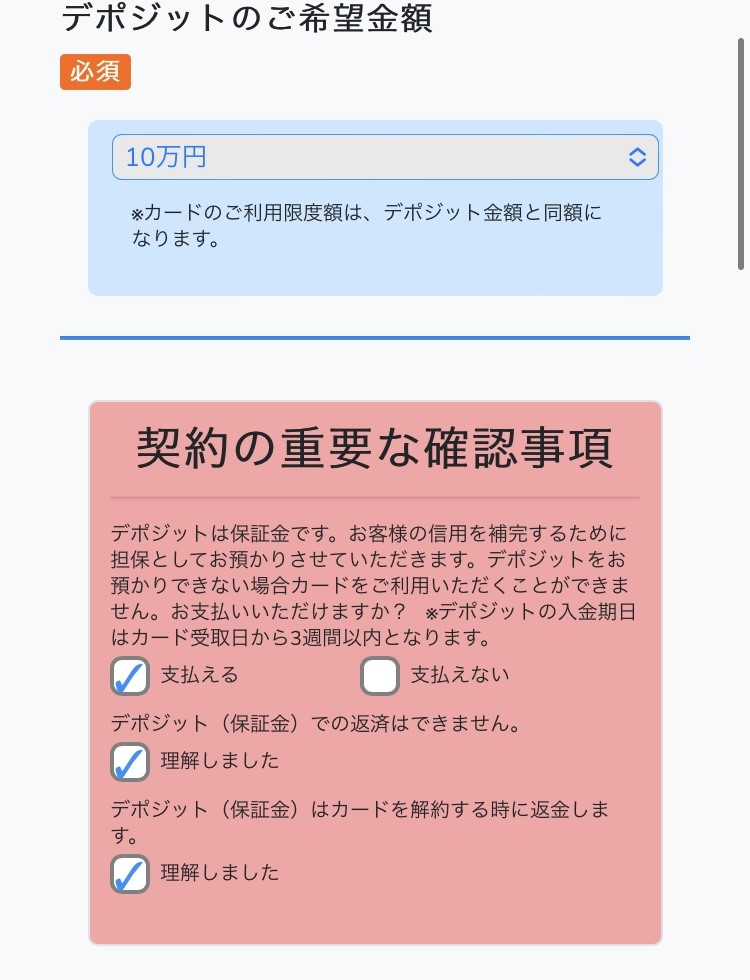
スマホ④ カードデザインの選択と同意
ネクサスカードのデザインは2種類。
お好きな色を選んでください。
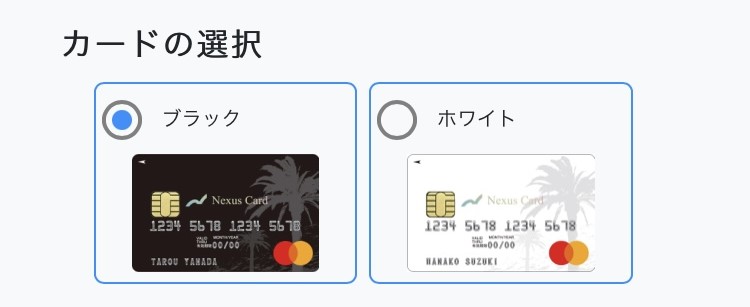
スマホ⑤ お客さまの基本情報を入力
基本情報を入力します。
| 項目 | 入力内容 |
|---|---|
| 氏名 | 漢字、半角カナ、ローマ字 |
| 生年月日 | 西暦で入力 |
| 性別 | 男または女 |
| 郵便番号 | ハイフンなし |
| 住所 | 番地、部屋番号まで入力 |
| 電話番号 | 携帯電話・自宅電話 |
| メールアドレス | ヤフーアドレスも可能 |
| 居住情報 | 持ち家・社宅・公営住宅・借家など |
| 同一家計人数 | 同居人の人数 本人・別居人含む |
| 住宅ローン・家賃 | ご家族が負担する分も含む |
| 職業 | 家事手伝いは無職から選択 |
| 主たる生計維持者 | 世帯主または収入の多い方 |
| 主たる生計維持者 との同居状態 | 上記との同居状態 |
| 配偶者 | 有り・無し |
| 子供 | 有り・無し |
| 他社からの借入 | 無担保ローンのみ 他社カードローン・キャッシングなど |
すべて入力後、「次へ進む」をクリック
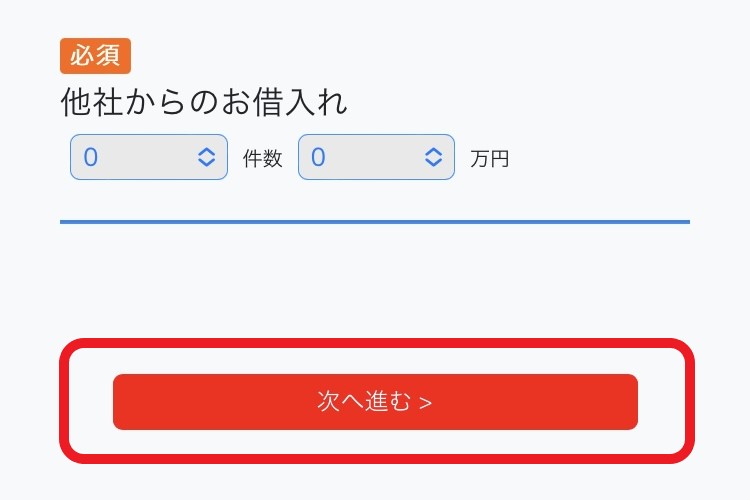
スマホ⑥ お勤め先情報をを入力
仕事情報の入力は入力不備・虚偽申告のないようにしましょう。
| 項目 | 入力内容 |
|---|---|
| お勤め先 | 漢字・フリガナ |
| 郵便番号 | ハイフンなし |
| 住所 | 番地、部屋番号まで入力 |
| 電話番号 | 西暦 |
| 事業内容 | 業種を入力 |
| 年収 | 専業主婦と無職の方は <こちら>参照してください。 |
| 預貯金 | 半角で入力 |
すべて入力後、「次へ進む」をクリック
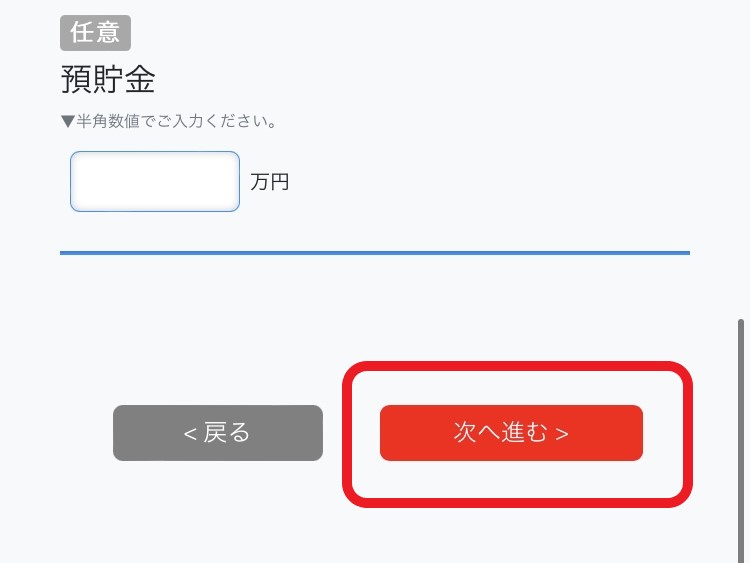
スマホ⑦ カード確認事項の入力
こちらが最後の入力になります
| 項目 | 入力内容 |
|---|---|
| 暗証番号 | 生年月日、電話番号は不可 同じ連続した数字は不可 規則性のある数字は不可 |
| 利用目的 | 個人:生計費決済 法人:事業費決済 |
| みんリボ | 自動リボ払いの設定 |
| メール配信 | 希望なしでも問題なし |
すべて入力後、「次へ進む」をクリック
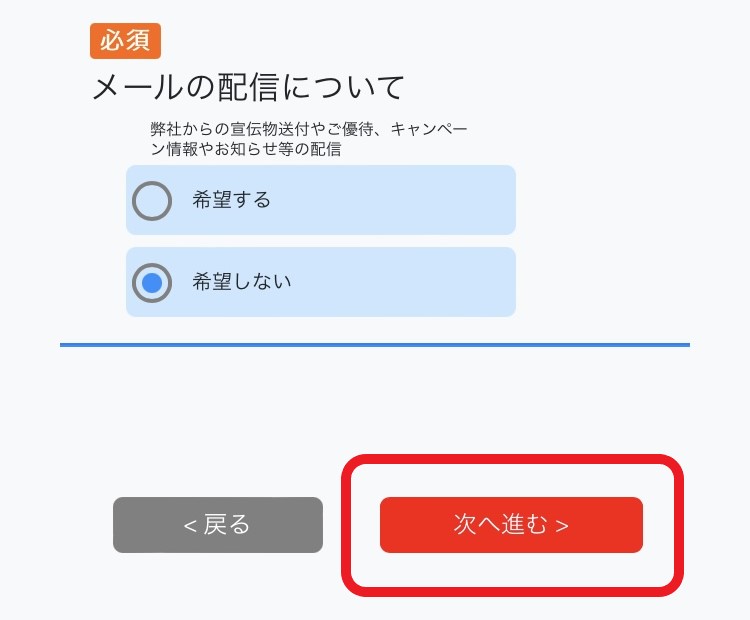
スマホ⑧ 入力内容を送信する
申込み内容を確認し「お申込み」をクリックして申込み完了です。
申込み番号をメモし、申込み完了メールが届いているか確認しましょう。
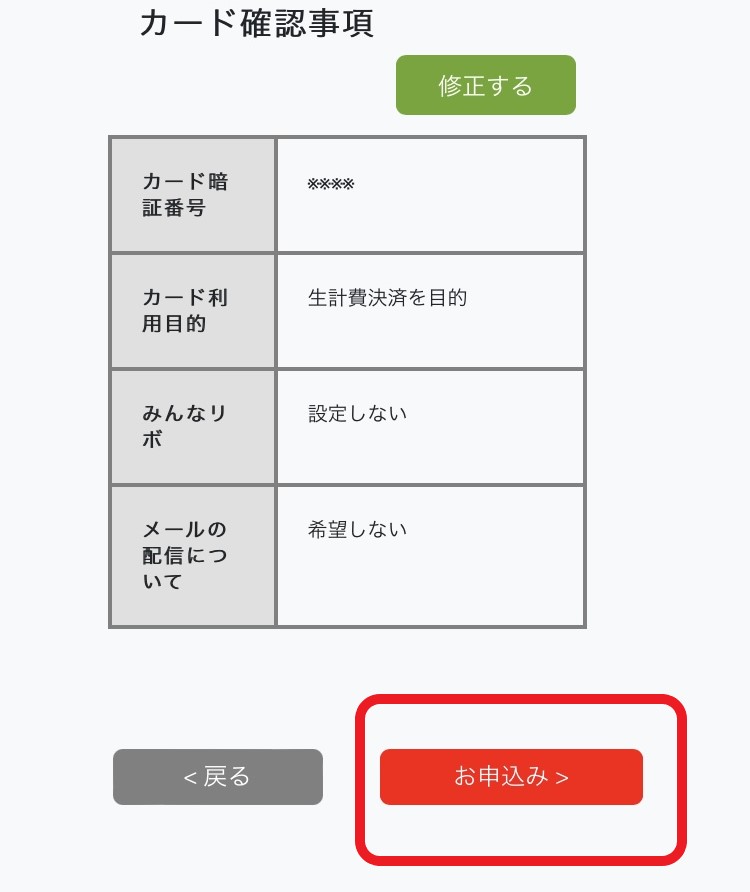
PC⑨ 専業主婦と無職の方
専業主婦と無職の方で年収1万円以上ある方は、勤め先の入力が必要です。
お勤め先の入力
必須項目なので入力しないと先に進めません。
入力に困ったときは勤め先を「家事手伝い」としましょう。
勤務先住所は自宅住所を入力します。
家事手伝いとは? 一般的に炊事や洗濯など家庭内で必要とする業務を主として行う人
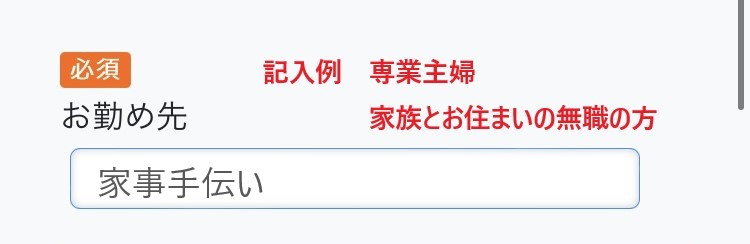
お申込みは方法は以上となります。
カードは下記からお申込みできます。
5分で申込み完了しますのでサクッと申込みしてみましょう!
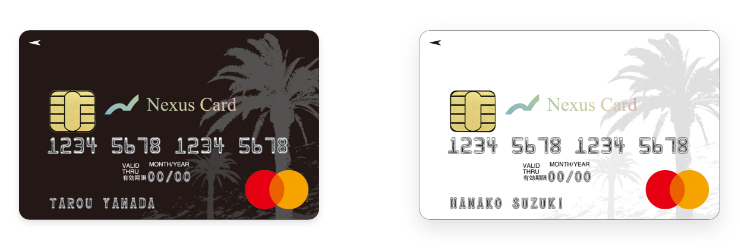


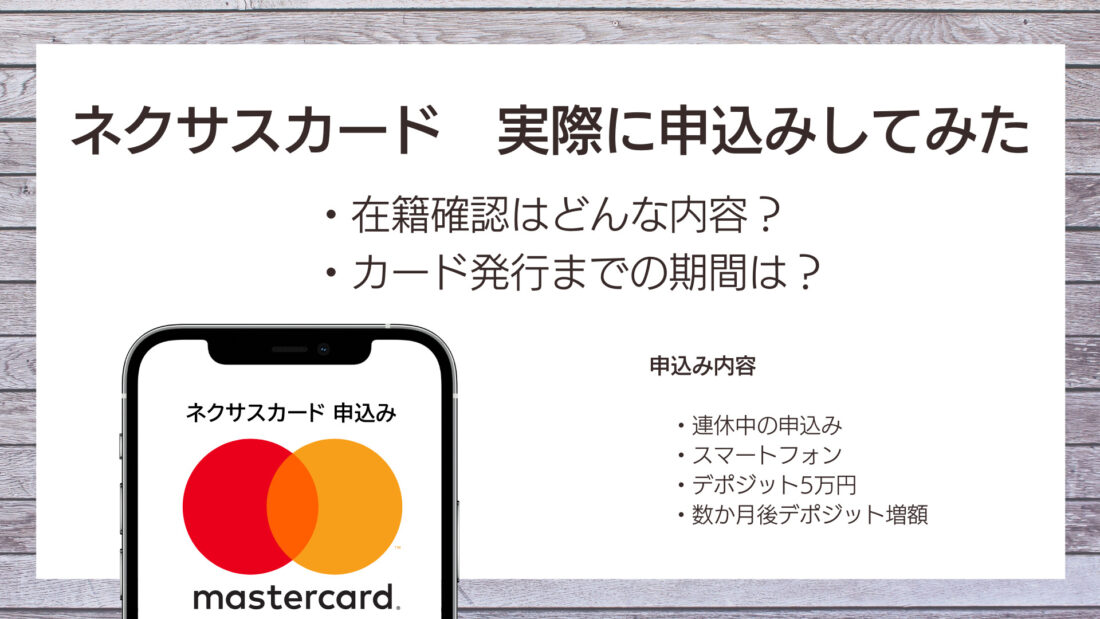

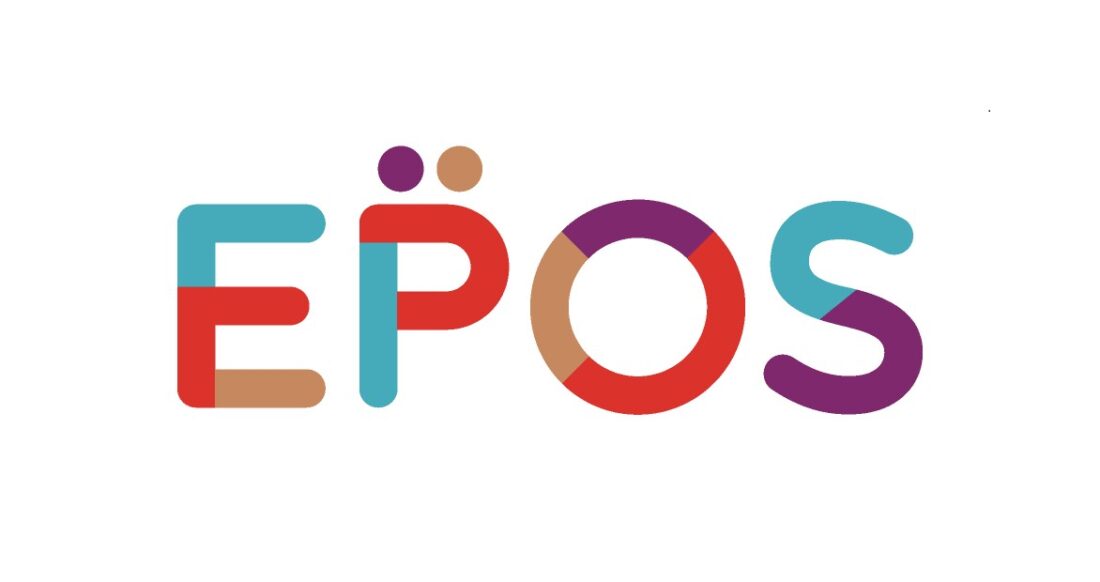

コメント
[…] […]
[…] » この記事を読む […]
[…] » この記事を読む […]